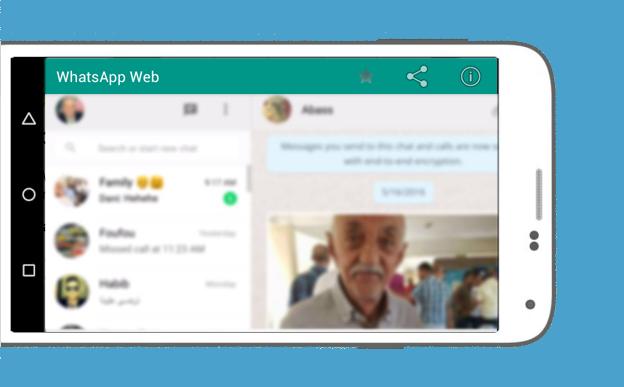WhatsApp per PC | WhatsApp Web | Windows e Mac
Soddisfare:

WhatsApp è il più utilizzato, popolare e più caldoapp di messaggistica in tutto il mondo con milioni di utenti. WhatsApp fornisce un numero immenso di funzionalità per la comodità degli utenti. WhatsApp ha un'interfaccia utente straordinariamente semplice e facile da usare e, soprattutto, user-friendly, tutte le funzionalità di WhatsApp sono incredibili e ci fanno amare sempre di più.
La cosa migliore di WhatsApp è che puoi correresu qualsiasi dispositivo in cui ti senti a tuo agio. Se ti piace digitare messaggi sulla tastiera del laptop / desktop, puoi farlo facilmente utilizzando WhatsApp PC o WhatsApp web. WhatsApp offre numerose funzionalità per amarlo ancora di più. WhatsApp è una delle migliori app di messaggistica con varie funzionalità, oppure posso dire che è un pacchetto completo con anche alcune funzionalità extra.
↑ WhatsApp per PC
WhatsApp è una favolosa applicazione di messaggistica,a cui è possibile accedere con qualsiasi piattaforma, sia che utilizzi un PC Windows o un Macbook, sia che utilizzi qualsiasi distribuzione di Linux o qualsiasi altro sistema operativo. Abbiamo l'applicazione disponibile nel Play Store e nell'Apple Store rispettivamente per Android e iOS, anche se stai usando KaiOS, non essere triste che WhatsApp funzioni anche per te.
↑ WhatsApp stesso ha varie versioni:
- WhatsApp Android
- WhatsApp iOS
- WhatsApp Business per Android
- WhatsApp Business per iOS
- WhatsApp desktop o PC (Windows (8 o superiore) e macOS)
- WhatsApp per KaiOS
In questo articolo, discuteremo di WhatsApp per PC, delle sue caratteristiche e funzionalità complete. Spero che dopo aver letto questo scoprirai tutto sul PC WhatsApp.
↑ Come usare WhatsApp su PC?
Abbiamo due modi per utilizzare WhatsApp sul nostro desktop, puoi scaricare WhatsApp per PC (per PC Windows o Mac) oppure puoi provarlo su WhatsApp Web.
↑ WhatsApp per PC
Per usare WhatsApp PC dovresti avere una connessione Internet stabile. Dopo averlo scaricato e installato puoi usarlo facilmente. A tale scopo, attenersi alla procedura seguente.
Passaggio 1. Apri un browser web sul tuo computer.
Passaggio 2. Vai alla pagina di download di WhatsApp
Passaggio 3. Scarica il file.exe o.dmg.
Windows 8 e versioni successive (versione a 64 bit), per Windows 8 e versioni successive (versione a 32 bit), e Mac OS X 10.10 e versioni successive
Passaggio 4. Completare il processo di installazione seguendo le istruzioni sullo schermo.
Passaggio 5. Si aprirà una nuova finestra in cui potrai scansionare il codice QR per avviare WhatsApp sul PC.

Passaggio 6. Per la scansione del codice QR
- Apri WhatsApp su dispositivo mobile.
- Tocca tre punti nell'angolo in alto a destra.
- Tocca WhatsApp Web.

- Scansiona il codice QR dal tuo telefono sul tuo PC.
- Si aprirà una nuova finestra e ora puoi goderti WhatsApp anche sul tuo PC.

Dopo aver installato WhatsApp per PC tutte le tue chatverrà sincronizzato con il computer, puoi visualizzare il tuo profilo, modificarlo e molte altre funzionalità, puoi fare tutto qui qualunque cosa tu faccia sul tuo cellulare WhatsApp tranne le videochiamate. Questo è l'unico svantaggio dell'utilizzo di WhatsApp su PC, non è possibile effettuare una chiamata vocale o video. Non essere triste, abbiamo opzioni per utilizzare un emulatore Android per il tuo PC ed effettuare anche videochiamate tramite WhatsApp PC.
↑ WhatsApp Web
Se non desideri scaricare e installareWhatsApp sul tuo PC e vuoi comunque provarlo sul tuo desktop, WhatsWeb Web farà il tuo lavoro. Puoi usarlo facilmente senza installarlo. È un vantaggio per gli utenti che hanno sistemi operativi diversi da Windows e Mac, ovvero gli utenti Linux o qualsiasi altro utente del sistema operativo possono godersi WhatsAppPC tramite WhatsApp Web. Per utilizzarlo segui i seguenti passaggi
Passaggio 1. Apri qualsiasi browser web e digita WhatsApp web.
Passaggio 2. Aprire il file web.WhatsApp.com
Passaggio 3. Apparirà una nuova finestra e qui chiederai di scansionare il codice QR.

Passaggio 4. Per la scansione del codice QR
- Apri WhatsApp su dispositivo mobile.
- Tocca tre punti nell'angolo in alto a destra.
- Tocca WhatsApp Web.
- Scansiona il codice QR dal tuo telefono sul tuo PC.
- Si aprirà una nuova finestra e ora puoi goderti WhatsApp sul tuo PC.
Ora tutte le tue chat sono sincronizzate sul tuo PC e possono essere utilizzate come le chat su WhatsApp mobile. Ma il requisito di base è una connessione Internet stabile.
↑ Esci da WhatsApp Web
Dopo aver effettuato l'accesso a WhatsApp tramite il PC, ora desideri disconnetterti da qui in modo da poter seguire semplici passaggi per farlo
- Clicca sui tre puntini disponibili in alto nella finestra laterale sinistra dello schermo (dove puoi vedere tutte le persone contattate)
- Dopo aver fatto clic su tre punti vedrai un'opzione di Esci, fai clic su di esso.

Oppure puoi disconnetterti anche dal tuo cellulare, per farlo segui questi passaggi
- Apri WhatsApp sul tuo telefono.
- Vai ai tre punti nell'angolo in alto a destra> WhatsApp Web
- Qui, ti mostrerà tutte le attività e un'opzione per disconnettersi da tutti i dispositivi

↑ Caratteristiche di WhatsApp Desktop
Il desktop di WhatsApp è simile a WhatsApp mobile o possiamo dire che WhatsApp PC è un'estensione di WhatsApp mobile. Ti offre quasi tutte le funzionalità di WhatsApp. Alcuni di loro sono
↑ Messaggistica testuale
WhatsApp PC può essere utilizzato per semplici, veloci emessaggistica affidabile a familiari e amici. L'unico requisito per inviare messaggi tramite WhatsApp è una connessione Internet, non è necessario pagare alcun costo aggiuntivo per l'utilizzo di WhatsApp su PC.
↑ Chat di gruppo
WhatsApp ti consente di partecipare alle chat di gruppoe puoi anche creare un gruppo con un massimo di 256 partecipanti. Con WhatsApp PC puoi divertirti a chattare con i tuoi gruppi esistenti e anche creare nuovi gruppi. Puoi condividere immagini, audio, video nel gruppo. Puoi dare un nome al tuo gruppo, personalizzare le notifiche, ecc.
↑ Convenienza
L'obiettivo principale del rilascio di WhatsApp per PC è la comodità, puoi chattare con i tuoi cari da qualsiasi dispositivo che ti è comodo.
↑ Condividi momenti memorabili
Con WhatsApp PC puoi condividere il tuo tutto indelebilemomenti. Supponiamo di avere una cartella di numerose foto sul tuo PC e di voler condividere quei momenti memorabili indimenticabili con i tuoi amici o familiari, in modo da poterli condividere facilmente con WhatsApp PC, invece di trasferire tutte le immagini sul telefono e quindi inviarle Telefono.
↑ Condividi documenti importanti
Tramite WhatsApp PC puoi condividere importantidocumenti direttamente dal desktop, invece di trasferirli su un telefono cellulare. Puoi condividere PDF, PPT, fogli di calcolo o qualsiasi altro tipo di documento senza dover litigare per la condivisione con l'applicazione di condivisione file. Puoi condividere fino a 100 MB di un file alla volta.
↑ Comunicazione veloce
Internet funziona molto più velocemente su PC / desktop anziché su dispositivo mobile, quindi ti consente di godere di una comunicazione veloce e senza problemi.
↑ Leggi le conferme
Le conferme di lettura rendono la messaggistica più affidabile eefficiente, attivando la conferma di lettura puoi sapere se il tuo messaggio viene consegnato o meno all'altra parte. Puoi persino sapere se hanno visto o meno il tuo messaggio.
↑ Stato di WhatsApp
Lo stato di WhatsApp è un altro modo per trasmettere i tuoi sentimenti, pensieri su WhatsApp e puoi scegliere chi può vedere il tuo stato e chi no. Puoi anche disattivare lo stato di altre persone.
↑ Inoltro di WhatsApp
Utilizzando l'inoltro di WhatsApp, puoi condividere i messaggi a più contatti, gruppi e persino allo stato, allo stesso tempo.
↑ Immagini WhatsApp
WhatsApp ti consente di condividere le immagini dal tuo dispositivo, inoltre puoi fare clic sulle foto anche tramite WhatsApp, puoi condividere le immagini istantaneamente facendo clic sulle foto all'interno di WhatsApp.
↑ Sicurezza
WhatsApp ha una sicurezza integrata fornendocrittografia end-to-end per ogni chat. WhatsApp capisce che molte volte condividiamo i nostri momenti personali tramite l'app e con la crittografia end-to-end WhatsApp salva i nostri dati per farli cadere in mani sbagliate. La crittografia end-to-end protegge i nostri messaggi, note vocali, immagini, video e ogni tipo di dati condivisi tramite l'app.
Inoltre, WhatsApp fornisce un blocco univoco perogni messaggio, dopo aver inviato il tuo messaggio, viene crittografato in un codice e prima che i destinatari lo ricevano WhatsApp decodifica il messaggio eseguendo un algoritmo di decrittazione.
WhatsApp non salva mai i tuoi messaggi sui propri server, la crittografia end-to-end significa che nessun altro oltre a te e il destinatario può leggere i tuoi messaggi, anche WhatsApp non può leggerli.
Non solo i messaggi di WhatsApp, ma qualunque cosa condividi su WhatsApp è crittografata end-to-end e nessuna terza parte può visualizzare, ascoltare, leggere i tuoi dati.

↑ Svantaggi di WhatsApp su PC
Le uniche carenze o carenze di WhatsApp PC sono
- Non è possibile effettuare una chiamata video / vocale.
- Devi mantenere il telefono sempre attivo, ogni volta che utilizzi WhatsApp su PC.
Avvolgendo: Spero che trovi utile questo contenuto e di sicuro proverai WhatsApp per PC se non l'hai ancora provato. È semplicissimo da usare e chattare con i tuoi cari.
Trucchi
Trucchi